Page 1

BELAIDIS MULTIMEDIA ADAPTERIS
SLM5500
Daugiau apie firmos “Philips” gaminius galite suþinoti
pasauliniame Interneto tinkle. Svetainës adresas:
http://www.philips.com
Naudojimosi instrukcijø knygelë
Page 2

Specifikacijos gali keistis be áspëjimo. Prekiniai þenklai yra Koninklijke Philips Electronics N.V. ar jø atitinkamø savininkø
2005 © KoninklijkeElectronics N.V. Visos teisës saugomos.
nuosavybë.
www.philips.com
Page 3

ÞODYNËLIS
TURINYS
Ad-hoc tinklas Tiesioginis sujungimas tarp dviejø prietaisø. Pavyzdþiui, sujungimas tarp
Codec Codec-decoder. Programa, kuri gali dekoduoti signalà á muzikà ar filmà (pvz.,
Component video Analoginës vaizdo informacijos tipas.
DHCP Dynamic Host Configuration Protocol. DHCP suteikia IP adresus
DNS Domain name Server. Serveris, kuris pakeièia domenø vardus (pvz.,
DRM Digital Rights Management. DRM apsaugo media failø integralumà taip, kad
Ugniasienë (firewall) Programa arba kompiuteriø tinklo árenginys, kuris uþtikrina kompiuteriø
Gateway IP adresas, kurá kompiuteriø tinklas naudoja tam, kad gautø priëjimà prie
Infrastruktûros tinklas Kompiuteriø tinklas, susidedantis ið dviejø ar daugiau prietaisø, kurie yra
IP adresas Unikali keturiø skaièiø kombinacija (0-255), kuri nustato maksimalø IP
NTSC
PAL Phase-alternating line. Analoginës televizijos tipas.
Philips Media Manager Programinë áranga, kuri gali dalintis kompiuteryje esanèiais media failais su
SSID Service Set Identifier. Belaidþio kompiuteriø tinklo vardas.
Streamium Grupë interneto pagrindu veikianèiø Philips produktø.
UPnP Universal plug-and-play. Metodas dalintis media failus namø tinkle.
WEP Wired Equivalent Privacy. Belaidþiø kompiuteriø tinklø saugumo tipas.
WPA WiFi-protected Access. Belaidþiø kompiuteriø tinklø saugumo tipas.
kompiuterio ir ðio produkto.
MP3 arba DivX).
prietaisams, esantiems kompiuteriø tinkle.
www.philips.com) á IP adresus.
nebûtø paþeistos intelektualinës nuosavybës, taip pat ir autoriniø teisiø,
teisës.
tinklo saugumà.
kito kompiuteriø tinklo. Pavyzdþiui, IP adresas, kurá vietinis tinklas naudoja
siekdamas gauti priëjimà prie interneto.
sujungti per centriná prietaisà (host) (pvz., bazinæ stotelæ arba routerá).
adresø kompiuteriø tinkle skaièiø. Pavyzdþiui, kai tinklo mask (network
mask) yra 255.255.255.0, visø kompiuteriø tinkle esanèiø prietaisø IP
adresø pirmas, antras ir treèias skaièius yra toks pats.
National Television System Committee. Analoginës televizijos sistemos tipas.
NTSC daþniausiai yra naudojama Amerikoje.
ðiuo prietaisu.
38
Pakuotës turinys..........................................................5
Jûsø produktas............................................................6
Belaidis multimedia adapteris.................................................................6
Prieð pradedant...........................................................7
Naudojimosi instrukcijø knygelë.............................................................7
Plaèiajuostis internetas...........................................................................7
Belaidis namø tinklas..............................................................................7
Atsargumo priemonës............................................................................7
Europos reglamentavimas......................................................................7
Reikia pagalbos?.........................................................8
Iðkilusiø problemø sprendimas ..............................................................8
Pagalba internete....................................................................................8
Klubas Philips (Club Philips) ..................................................................8
Philips Media Manager...........................................................................8
Pagalbos linija ........................................................................................8
Apþvalga ...................................................................9
Belaidis multimedia adapteris.................................................................9
Nuotolinio valdymo pultelis..................................................................10
Energijos maitinimo adapteris..............................................................11
Ádiegimas ................................................................12
Programinës árangos ádiegimas............................................................12
Ádiekite televizoriaus jungtá ...................................................................12
Skaitmeninës garso jungties ádiegimas (pasirinktiniai).........................13
Ádiekite tinklo sujungimà ......................................................................13
Energijos maitinimo ádiegimas .............................................................14
Ádëkite elementus .................................................................................14
Prisijungimas............................................................14
Tinkamo televizijos kanalo pasirinkimas...............................................14
Konfigûracijos gido (configuration wizard) paleidimas.........................14
Mëgaukitës ..............................................................15
Suspaudimo formatai...........................................................................15
Digital Rights Management (DRM) (skaitmeniniø teisiø valdymas)......15
Produkto ájungimas ..............................................................................15
Ájungti Philips Media Manager..............................................................15
Dalinkitës (share) filmu ........................................................................16
Filmo þiûrëjimas ...................................................................................16
Dalinkitës (share) muzikos failu ...........................................................17
Muzikos failo grojimas .........................................................................18
Dalinkitës (share) paveikslëlio failu ......................................................19
Paveikslëlio failo rodymas....................................................................19
Paveikslëliø perþiûros (slideshow) rodymas su muzika........................20
Perjungimas á budëjimo reþimà ............................................................20
3
Page 4

TURINYS
INFORMACIJA
Konfigûravimas .........................................................20
Atidarykite Settings (nustatymø) meniu ...............................................20
Apþvalga...............................................................................................21
Kalbos pakeitimas ................................................................................21
Konfigûravimo gido ájungimas..............................................................22
Tinklo gido ájungimas ...........................................................................22
Gamykliniø nustatymø atkûrimas .........................................................23
Skaidriø demonstracijos intervalo pakeitimas ......................................23
Televizoriaus lango formos pakeitimas.................................................23
Televizoriaus sistemos pakeitimas........................................................24
Vaizdo kokybës keitimas.......................................................................25
Ekrano uþsklandos (screen saver) ájungimas........................................26
Pasiþiûrëti prietaiso vardà ....................................................................26
Pasiþiûrëti IP papildomà informacijà ....................................................27
Pasiþiûrëti prisijungimo bûdà ...............................................................27
Pasiþiûrëti papildomà belaidþio tinklo informacijà ................................28
Prietaiso vardo pakeitimas ...................................................................28
IP priskyrimo pakeitimas......................................................................29
Prisijungimo bûdo keitimas..................................................................30
Prisiregistravimas prie interneto paslaugø ...........................................31
Programinës árangos atnaujinimas.......................................................31
Interneto media failams nustatykite bandwith ......................................31
Prietaiso informacijos perþiûra.............................................................32
Iðkilusiø problemø sprendimas.......................................33
Problemos ir patarimai.........................................................................33
Techniniai duomenys...................................................34
Vaizdo grojimas....................................................................................34
Garso grojimas.....................................................................................34
Paveikslëliø rodymas............................................................................34
Prisijungimas .......................................................................................34
Programinë áranga................................................................................34
Sistemos reikalavimai...........................................................................34
Iðmatavimai..........................................................................................35
Galia .....................................................................................................35
Interneto paslaugos..............................................................................35
Belaidis transliavimas
Kai ájungtas, prietaisas siunèia ir priima radijo bangas. Produktas atitinka
jam skirtus standartus. Transliacijos kokybë gali bûti veikiama mikrobangø
krosnelës naudojimo. Kitos belaidës sistemos (Bluetooth, belaidþiai tinklai ir
t.t.) taip pat gali átakoti transliacijos kokybæ.
Sveikata ir saugumas
Philips Royal Electronics gamina ir pardavinëja daug á vartotojus nukreiptø
produktø, kurie (kaip ir bet kurie elektroniniai prietaisai) apskritai turi
gebëjimà skleisti ir priimti ekeltromagnetinius signalus. Vienas ið pagrindiniø
Philips verslo principø (Business Principles) yra imtis visø ámanomø
priemoniø, kad mûsø produktai atitiktø visus pritaikomus teisinius
reikalavimus ir atitiktø EMF standartus, galiojanèius produktø iðleidimo
metu. Philips yra ásipareigojusi vystyti, gaminti ir pateikti á rinkà produktu,
kurie nesukelia neigiamø efektø sveikatai. Philips patvirtina, kad jei jos
produktai yra tinkamai naudojami pagal paskirtá, jie yra saugûs naudoti
remiantis dabar turimais moksliniais árodymais. Philips aktyviai dalyvauja
vystant tarptautiná EMF ir saugumo standartus, suteikiant galimybæ Philips
numatyti ateities standartø vystimàsi ir ið anksto integruoti savo produktus.
Prieþiûra ir aptarnavimas
Jei jûsø produktas sugenda ir reikia já taisyti, bet jûsø garantijos periodas
pasibaigë, jûs galite pasikonsultuoti su mûsø specialistais (þiûrëkite 9
puslapá).
Seno produkto iðmetimas
Jûsø produktas pagamintas ið aukðtos kokybës medþiagø ir komponentø,
kurie gali bûti perdirbti arba naudojami dar kartà. Jeigu ðis nubraukto
konteinerio simbolis yra prie produkto, tai reiðkia, kad produktas pagamintas
pagal Europos Direktyvà 2002/96/EC. Pasidomëkite apie vietinæ elektros ir
elektroniniø produktø sistemà. Laikykitës vietiniø taisykliø ir neiðmeskite
senø árenginiø kartu su kitomis ðiukðlëmis. Teisingas senø produktø
iðmetimas nedarys þalos aplinkai ir þmoniø sveikatai.
Garantija
Þiûrëkite ádiegimo kompaktiná diskà norëdami rasti garantijos lankstinukà.
Informacija...............................................................36
Gerbkite autorines teises......................................................................36
Atsisakymas .........................................................................................36
Prekiniai þenklai....................................................................................37
Belaidis transliavimas...........................................................................37
Sveikata ir saugumas ...........................................................................37
Prieþiûra ir aptarnavimas......................................................................37
Seno produkto iðmetimas ....................................................................37
Garantija...............................................................................................37
Þodynëlis.................................................................38
4
Terminai ir apibrëþimai.........................................................................38
37
Page 5

INFORMACIJA
Bûkite atsakingi
Gerbkite autorines teises.
Gerbkite autorines teises
Neteisëtas saugomø áraðø, áskaitant kompiuterio programas, failus,
transliacijas ar garso áraðus, kopijavimas yra baudþiamasis paþeidimas. Ðio
árenginio nederëtø naudoti tokiems tikslams.
Atsisakymas
Ðis produktas yra apsaugotas tam tikromis Microsoft Corporation
intelektinio kapitalo teisëmis. Tokiø technologijø naudojimas ar platinimas uþ
ðio produkto ribø be licencijos ið Microsoft ar Microsoft dukterinës ámonës
yra draudþiamas.
Turinio pateikëjai naudoja skaitmeninæ autoriniø teisiø apsaugos technologijà
(“WM-DRM“), skirtà Windows Media Player programai, naudojamai ðiame
prietaise, norëdami apsaugoti intelektinæ nuosavybæ, áskaitant ir autorines
teises. Ðis prietaisas naudoja WM-DRM programà, kad grotø apsaugotas
turinys. Jei WM-DRM programos saugumo nustatymai paþeidþiami,
Microsoft gali atimti teisæ (patys arba apsaugoto turinio savininkø praðymu)
WM-DRM programai gauti leidimà kopijuoti, rodyti ir/arba groti apsaugotà
turiná. Tai taip pat gali turëti átakos jûsø prietaiso galimybëms perkelti, kaupti,
kopijuoti, rodyti ir/arba groti apsaugotà turiná, kurá jau anksèiau buvote ákëlæs
á savo prietaisà. Tai nekeièia prietaiso galimybiø dirbti su neapsaugotu
turiniu. Panaikintø Windows Media Player 10-DRM programø sàraðas yra
atsiunèiamas á jûsø grotuvà kiekvienà kartà, kai jûs atsisiunèiate licenzijà
skirtà naudotis apsaugotu turiniu (Secure Content) ið interneto ar ið
kompiuterio. Microsoft gali apsaugoto turinio savininkø (Secure Content
Owners) vardu, kartu su ðia licenzija atsiøsti sàraðà panaikintø licenzijø. Tai
gali panaikinti jûsø grotuvo galimybes kopijuoti, rodyti ir /arba groti
apsaugotà turiná (Secure Content).
Teisiø apribojimo atveju, Philips stengsis pateikti programos atnaujinimus,
kurie atstatytø jûsø prietaiso galimybes perkelti, kaupti, kopijuoti, rodyti
ir/arba groti apsaugotà turiná. Taèiau galimybë tai padaryti priklauso ne tik
nuo Philips. Philips negali garantuoti, kad tokiu atveju programos
atnaujinimai bus galimi. Jei atnaujinimai nebus galimi, jûsø grotuvas neturës
galimybës perkelti, laikyti, kopijuoti, rodyti ir / arba groti net tà apsaugotà
turiná (Secure Content), kurá anksèiau laikëte grotuve.
Be to, net jei tokie programos atnaujinimai bus galimi, jie gali nesuteikti jums
galimybës jûsø grotuvu perkelti, kaupti, kopijuoti, rodyti ir/arba groti
apsaugotà turiná, kurá anksèiau laikëte grotuve. Kai kuriais atvejais turësite
galimybæ perkelti turiná ið kompiuterio. Kitais atvejais jums gali tekti per
naujà nusipirkti jau anksèiau ásigytà apsaugotà turiná (Secure Content).
Apibendrinant, Microsoft, Apsaugoto turinio savininkai arba apsaugoti
turinio platintojai gali panaikinti arba apriboti jûsø prieigà prie apsaugoto
turinio. Jie taip pat gali apriboti jûsø árenginio galimybæ kopijuoti, rodyti
ir/arba groti apsaugotà turiná net jei jûs uþ tai sumokëjote. Nei jûs, nei Philips
negali ðios jø teisës apriboti. Philips negali garantuoti, kad jûs galësite
perkelti, kaupti, kopijuoti, rodyti ir/arba groti apsaugotà turiná.
PAKUOTËS TURINYS
SLM5500 belaidis multimedia adapteris Nuotolinio valdymo pultelis
2x AA elementai
Ádiegimo kompaktinis diskas SCART laidas Elektros maitinimo laidas
Ko jums dar reikës:
Televizoriaus Kompiuterio Elektros maitinimo lizdo Belaidþio tinklo laidinio tinklo
Rezultatas po ádiegimo
Papildomi komponentai (nëra pakuotëje)
Skaitmeninis garsas Didelës raiðkos televizija Laidinis tinklas
“Greito pradëjimo“ (quick start)
gidas
arba
36
Prekiniai þenklai
Windows yra registruotas Microsoft Corporation prekinis þenklas Jungtinëse
Amerikos valstijose ir kitose ðalyse.
Koaksialus garso
(coaxial audio) laidas
Garso (audio)
laidas 2x RCA
Iðëjimo adapteris
ið SCART á 3x RCA
Vaizdo (video)
laidas 3x RCA
Tinklo laidas
(UTP5e Ethernet)
5
Page 6

JÛSØ PRODUKTAS
TECHNINIAI DUOMENYS
Belaidis multimedia adapteris
Þiûrëkite atsisiøstus filmus
Atsisiøskite ir laikykite filmus asmeniniame kompiuteryje ir þiûrëkite juos
naudodamiesi savo televizoriumi ir besimëgaudami svetainës sofos
komfortu. Nereikia áraðinëti filmø ið jûsø kietojo disko á kompaktiná arba DVD
diskà. Mëgaukitës belaidës prieigos paprastumu ir patogumu valdydami
þiûrëjimà pirðtø galiukø paspaudimais.
Jûs galite þiûrëti apsaugotus WMV (DRM) filmus gautus ið interneto filmø
parduotuviø ir netgi þiûrëti filmus perduodamus tiesiai ið interneto. Belaidis
multimedia adapteris palaiko MPEG1, MPEG2, MPEG3, MPEG4, WMV,
WMV-DRM, DivX ir Xvid vaizdo formatus.
Bet kurioje namø vietoje mëgautis asmeniniame
kompiuteryje esanèia muzika
Transliuokite muzikos failus ið jûsø kompiuterio ir klausykitës jø
naudodamiesi jûsø garso sistema. Laikykite savo muzikos kolekcijà
kompiuterio kietajame diske. Naudodamiesi nuotolinio valdymo pulteliu
pasirinkite dainas pagal atlikëjà, albumà ar muzikos stiliø.
Jûs galite apsaugotus WMA (DRM) áraðus gautus ið interneto muzikos
portalø ir netgi klausyti interneto radijo nesinaudojant kompiuteriu. Belaidis
multimedia adapteris palaiko WMA, WMA-DRM, MP3 ir AAC-MPEG4
muzikos formatus, taigi jûs turësite priëjimà prie visø parsisiøstø dainø. Be
to, jûs galite pridëti daugiau radijo stoèiø prie jûsø dabartinës pramogø
sistemos prisijungdami prie internetiniø radijo stoèiø.
Iðmatavimai
Prietaiso iðmatavimai 207 x 152 x 40 mm
(Plotis x gylis x aukðtis)
Prietaiso svoris 0.84 kg
Galia
Elektros maitinimo galia AC 100-240 V 50-60 Hz
Ájungimo / iðjungimo jungiklis
Energijos suvartojimas 15 W (2.5 W budëjimo reþime)
Energijos LED indikatorius Mëlynas, raudonas
Interneto paslaugos
Apsilankykite Klube Philips (Club Philips) norëdami pamatyti naujausià
interneto paslaugø sàraðà.
Garso paslaugos Live 365.com, Andante, Radio Free Virgin,
Playhouse radijas, ... ir daugiau
Vaizdo paslaugos Yahoo! Movies, Launch, iFILM
Foto paslaugos Yahoo! Photos
Mano media (my media) Ákelkite jûsø mëgstamus interneto paslaugø
portalus
Dalinkitës jûsø skaitmeninëmis nuotraukomis
Atsipalaiduokite sofoje ir kartu su visa ðeima ar draugais perþiûrëkite jûsø
atostogø nuotraukas. Paprasèiausiai laikykite savo nuotraukø kolekcijas
asmeniniame kompiuteryje ir bet kuriuo metu perþiûrëkite jas naudodamiesi
televizoriumi. Jei skystøjø kristalø (LCD) arba plazminiame televizoriuje
turite didelës raiðkos (high-definition) TV áëjimà, jûsø skaitmeninës
nuotraukos atgis!
Gudrus ir paprastas
Belaidis multimedia adapteris yra lengvai ádiegiamas vartotojui patogaus
nuoseklaus (þingsnis po þingsnio) ádiegimo dëka. Visi ádiegimui reikalingi
þingsniai yra rodomi jûsø televizoriaus ekrane.
Jûs galite pridëti papildomà funkcionalumà arba atnaujinti esamà
paprasèiausiai atnaujindami programinæ árangà internetu. Naudodamasis
plaèiajuosèiu ryðiu (greitaveika) belaidis multimedia adapteris patikrina ar
nëra naujø programinës árangos versijø.
Belaidis patogumas
Jûs galite pasiekti multimedia turiná naudodamiesi kitais namuose esanèiais
asmeniniais kompiuteriais. Media tvarkyklë gali veikti daugumoje
kompiuteriø taip pat ir ant senesnio tipo. Taigi, turëdami vienà belaidá
multimedia adapterá jûs galite pasiekti keliuose kompiuteriuose esantá turiná
ir nëra jokiø reikalo kopijuoti turiná ið vieno kompiuterio á kità. 2.4 GHz
belaidë jungtis tarp multimedia adapterio ir asmenininio kompiuterio reiðkia,
kad jums nereikia tiesti jokiø laidø ar sienose græþti skyliø.
Philips klubas: club.philips.com
Paþiûrëkit, kà jûs galite padaryti su jûsø naujausiu Philips produktu! Philips
klubas (Club Philips) yra jûsø portalas su ávairiu turiniu, paslaugomis ir
produkto informacija. Apsilankykite èia ir susiraskite norimà turiná bei
praturtinkite jûsø Philips produktà!
6
35
Page 7

TECHNINIAI DUOMENYS
PRIEÐ PRADEDANT
Vaizdo grojimas
Suspaudimo formatai DivX 3.11, DivX 4, DivX 5, MPEG1,
MPEG2, MPEG4, XviD, WMV, WMV-DRM
HD-MPEG2 (laidiniame tinkle)
Garso grojimas
Suspaudimo formatai MP3, PCM, WAV, WMA-DRM, WMA,
AAC-MPEG4
ID3-tag palaikymas
Paveikslëliø rodymas
Paveikslëliø suspaudimo formatai JPEG
Paveikslëlio “pagerinimas“ Skaidriø demonstracija (slideshow) su
muzikos grojimu, High Definition
Resoliution (didelio ryðkumo rezoliucija)
Sumaþintø paveikslëliø
(thumbnail) vaizdas
Prisijungimas
Kodavimas / saugumas WEP 128 bitai, WEP 64 bitai, WPA
LAN laidinis Ethernet (ant RJ 45) 1 x
Vaizdo iðëjimas – analoginis AudioL+R(ant SCART), Component
RGB (ant SCART), Composite CVBS (ant
SCART), Component Y Pb Pr (ant pavarþos)
Belaidþiai prisijungimai Belaidis LAN (802.11b/g)
Garso iðëjimas - skaitmeninis Skaitmeninis koaksialus (Coaxial) SP/DIF
(ant pavarþos)
Programinë áranga
Philips Media Manager UPnP multimedia turinio serveris
Sistemos reikalavimai
CD-ROM árenginys
Laisva vieta kietajame diske 100 MB
Asmeninio kompiuterio Windows® 98SE, Windows® 2000,
operacinë sistema Windows® ME, Windows® XP
Procesorius Pentium II arba geresnis
RAM atmintis 64 MB
Asmeninio kompiuterio tinklas Belaidis arba laidinis asmeninio kompiuterio
tinklas
Interneto prieiga Plaèiajuostis internetas (greitaveika)
(> 256 kbps)
Klubas Philips (Club Philips) Interneto prieiga ir elektroninio paðto
adresas.
Naudojimosi instrukcijø knygelë
H
Sekite naudojimosi instrukcijø knygelëje apraðytomis procedûromis.
H
Pasilikite ádiegimo kompaktiná diskà, kad galëtumëte juo pasinaudoti
ateityje.
Patarimas: prijungtø prietaisø dokumentuose gali bûti papildomos
informacijos. Pavyzdys - televizoriaus naudojimosi instrukcijø knygelë.
Plaèiajuostis internetas
H
Norëdami naudotis produkto internetinëmis funkcijomis ásitikinkite, jog
turite plaèiajuostá interneto priëjimà (greitaveikà) (>256 kbps).
Interneto paslaugø tiekëjas gali papildomai apmokestinti naudojimàsi
internetu, jei virðysite tam tikrà perduodamø duomenø kieká.
Belaidis namø tinklas
H
Belaidþio namø tinklo veikimas priklauso nuo belaidþio tinklo prietaisø
lokacijos ir pastato struktûros.
Atsargumo priemonës
H
Jûs turite naudoti pakuotëje esantá elektros maitinimo laidà norëdami
prijungti produktà prie elektros tinklo.
H
Nenaudokite produkto lauke.
H
Produktas gali sukelti trikdþius tarp produkto ir kitø prietaisø.
Ásitikinkite, kad trikdþiai neveikia greta produkto esanèiø prietaisø.
H
Neprijunginëkite ir neatjunginëkite prietaisø, kai produktas yra ájungtas á
elektros maitinimo tinklà. Kai nesutampa átampos, kreipkitës á produkto
pardavëjà (atstovà).
H
Nestatykite produkto drëgnoje vietoje arba ðalia vandens ðaltiniø. Ant
produkto nestatykite indø turinèiø skysèiø (pvz., vazø).
H
Nestatykite produkto taip, kad jis bûtø veikiamas ðilumos ðaltiniø
(pavyzdþiui, ðildymo aparatûros arba tiesioginiø saulës spinduliø).
H
Nestatykite produkto ten, kur já gali paveikti smëlis.
H
Ásitikinkite, kad aplink produktà yra pakankamai vietos ventiliacijai.
H
Neatidarinëkite produkto. Jei turësite techniniø nesklandumø,
susisiekite su pardavëju (atstovu).
Europos reglamentavimas
Produktas buvo sukurtas, iðtestuotas ir pagamintas vadovaujantis Europos
R&TTE direktyva 1999/5/EC. Pagal ðià direktyvà produktas gali bûti
naudojamas ðiose ðalyse:1999/5/EC.
34
7
Page 8

REIKIA PAGALBOS?
IÐKILUSIØ PROBLEMØ SPRENDIMAS
Iðkilusiø problemø sprendimas
Þiûrëkite 33 puslapá.
Pagalba internete
Apsilankykite www.philips.com/support norëdami:
H
Interaktyvios pagalbos
H
Atsakymø á daþnai uþduodamus klausimus
Klubas Philips (Club Philips)
Apsilankykite klube Philips norëdami:
H
Interaktyvios pagalbos
H
Interneto paslaugø
Gali bûti reikalaujama registracijos.
Philips Media Manager
Þiûrëkite Philips Media Manager programoje esanèià pagalbos funkcijà
(help).
Pagalbos linija
Ðalis Telefono numeris Kaina per minutæ
Bûkite pasiruoðæ suteikti ðià informacijà:
H
Problemos apibûdinimà
H
Produkto tipo numerá
H
Pirkimo datà
Nereaguojama á nuotolinio valdymo
pultelá.
Televizoriaus ekrane nëra vaizdo
signalo.
Ið garso sistemos garsiakalbiø
nesklinda joks garso signalas
Nerandamas laidinis tinklas
Nerandamas belaidis tinklas
Nepavyksta prisijungti prie belaidþio
tinklo
Nëra priëjimo prie media failø (filmø,
muzikos ar paveikslëliø)
Negrojamas media failas
Nepavyksta groti interneto media failø
Problemos ir patarimai
PatarimasProblema
Ájunkite energijos maitinimo adapterá á elektros tinklà.
Nukreipkite nuotolinio valdymo pultelá á prietaisà.
Tinkamai ádëkite elementus.
Ádëkite naujus elementus á nuotolinio valdymo pultelá.
Ájunkite televizoriø.
Nustatykite televizoriø á teisingà iðoriná áëjimà.
Prietaiso galinëje dalyje esantá (á televizoriø) jungiklá á teisingà pozicijà
ir perkraukite (iðjunkite ir vël ájunkite) produktà.
Ásitikinkite, kad televizorius palaiko prietaiso vaizdo signalà. Nuotolinio
valdymo pultelyje paspauskite ir palaikykite nuspaudæ 3 sekundes þalià
mygtukà norëdami atstatyti pradinius (gamyklinius) vaizdo signalo
nustatymus.
Ájunkite garso sistemà.
Nustatykite garso sistemà á teisingà iðoriná áëjimà.
Padidinkite garso sistemos garsumà.
Ájunkite kitus laidinio tinklo árenginius.
Naudokite tiesø tinklo laidà (Ethernet, UTP 5e) prietaiso prijungimui prie
laidinio tinklo.
Ájunkite kitus belaidþio tinklo árenginius.
Sumaþinkite atstumà tarp prietaiso ir bazinës stotelës arba routerio.
ásitikinkite, kad transliuojamo belaidþio tinklo vardas (SSID Broadcast)
Arba
yra ájungtas (enabled) bazinëje stotelëje arba routeryje.
áveskite tinklo vardà (SSID) rankiniu bûdu. Nukopijuokite tinklo vardà
Arba
nuo bazinës stotelës arba routerio.
Áveskite tinkamà saugumo kodà (WEP arba WPA). Nukopijuokite saugumo
kodà (WEP arba WPA) nuo bazinës stotelës arba routerio.
Ásitikinkite, kad belaidþio tinklo ugniasienës (firewalls) suteikia prietaisui
priëjimà prie belaidþio tinklo. Pavyzdþiui, leiskite arba atblokuokite prietaiso
MAC adresà belaidþiame tinkle.
Ásitikinkite, kad belaidis tinklas naudoja pirmà bazinës stotelës arba routerio
saugumo kodà.
Ájunkite Philips Media Manager.
Ásitikinkite, kad Philips Media Manager dalinasi failais su prietaisu.
Prijunkite produktà prie teisingo tinklo.
Ásitikinkite, kad belaidþio tinklo ugniasienës (firewalls) suteikia prietaisui
priëjimà prie belaidþio tinklo. Pavyzdþiui, leiskite arba atblokuokite prietaiso
MAC adresà belaidþiame tinkle.
Ásitikinkite, kad produktas palaiko failo formatà (þiûrëkite 34 puslapá).
Ásitikinkite, kad Philips Media Manager dalinasi failais su prietaisu.
Kai pirmà kartà grojate apsaugotà media failà (WMA-DRM, WMV-DRM)
produktas turi turëti priëjimà prie interneto.
Pabandykite vëliau. Interneto paslaugos laikinai gali neveikti.
Ásitikinkite, kad produktas palaiko interneto formatà.
Ásitikinkite, kad belaidþio tinklo ugniasienës (firewalls) suteikia prietaisui
priëjimà prie belaidþio tinklo.
To TV
8 33
Page 9

KONFIGÛRAVIMAS
2. Internet services OK
Pasirinkite (interneto paslaugos) ir paspauskite .
Atsidarys (interneto paslaugø) meniu.
Internet services
3. Bandwith OK
Pasirinkite ir paspauskite .
4. OK
Pasirinkite norimà elementà ir paspauskite .
Patarimas: kai nepavyksta groti interneto media failø, pasirinkite
maþesná bandwith.
Elementas Apraðymas
High (aukðtas)
Medium (vidutinis)
Low (þemas)
Aukðtas bandwith
Vidutinis bandwith
Þemas bandwith
APÞVALGA
Belaidis multimedia adapteris
32
Prietaiso informacijos perþiûra
1. Settings
Atidarykite (nustatymø) meniu.
2. Product information
Pasirinkite (produkto informacija ir paspauskite
OK
.
Ekrane atsiras prietaiso informacija.
1. Ájungimo / iðjungimo lemputë
Parodo ar prietaisas yra ájungtas ar iðjungtas.
l
Nedega – neájungtas á elektros maitinimo tinklà.
l
Raudona – budëjimo reþime
l
Mëlyna - ájungtas
2. Ájungimo / iðjungimo mygtukas
Ájungia ir iðjungia produktà.
3. Didelës raiðkos (high-definition) televizoriaus lemputë
Parodo vaizdo signalo tipà.
l
Nedega – standartinës raiðkos vaizdo signalas
l
Mëlyna – didelës raiðkos (high-definition) vaizdo signalas
4. Jungties lemputë
Parodo tinklo sujungimo statusà.
l
Nedega – nëra tinklo sujungimo
l
Mirksi – jungiasi prie tinklo, arba
l
Mirksi – ieðko media failø serverio, arba
l
Dega – sujungimas su tinklu ir media failø serveriu surastas
5. Infraraudonøjø spinduliø imtuvas
Priima infraraudonuosius spindulius siunèiamus ið nuotolinio valdymo
pultelio.
6. Belaidþio tinklo antena
Gauna ir siunèia signalus á belaidá tinklà.
7. Ethernet lizdas
Prijungia tinklo laidà (UTP5e Ethernet) prie laidinio tinklo.
8. SCART lizdas
Prijungia SCART laidà prie visø tipø televizoriø.
9. Vaizdo iðëjimo jungiklis
l
Kairën – naudojamas SCART lizdas
l
Deðinën – naudojamas komponentinis vaizdo lizdas
10. Komponentinis vaizdo (component video) lizdas
Prijungia laidà prie didelës raiðkos televizoriaus.
11. Skaitmeninio garso lizdas
Prijungia koaksialø (coaxial) garso laidà prie skaitmeninës garso
sistemos.
12. Elektros maitinimo lizdas
Prijungia elektros maitinimo laidà prie elektros maitinimo tinklo.
9
Page 10

APÞVALGA
KONFIGÛRAVIMAS
10
Nuotolinio valdymo pultelis
1. Budëjimo reþimo (stand-by) mygtukas
Ájungia ir iðjungia produktà.
2. Skaièiø mygtukai
Áveda skaitmenis ir tekstà.
3.“Atgal“ mygtukas
l
Teksto ar skaièiø ávedimas – iðtrinti paskutiná simbolá (backspace)
l
Navigacija - atgal
4.“Namø“ (home) mygtukas
l
Navigacija – atidaro “namø“ meniu.
5. Aukðtyn, þemyn, kairën ir deðinën mygtukai
l
Navigacija – eiti nustatyta kryptimi
6. Prieð tai buvusio / atsukimo mygtukas
l
Filmai- atsukti (ilgai laikyti nuspaudus)
l
Filmai, muzika, paveikslëliai – prieð tai buvæs (trumpas
nuspaudimas)
7. Nutraukimo (stop) mygtukas
l
Filmai, muzika, paveikslëliai – nutraukia media failo grojimà.
8. Spalvoti mygtukai
Mygtukø funkcijos parodomos televizoriaus ekrane.
9.“Sekite mane“ (Follow me) mygtukas
Naudojimui ateityje.
10.“Mëgstamø“ (Favorites) mygtukas
Naudojimui ateityje.
11.“Perðokti atgal“ (Jump back) mygtukas
Naudojimui ateityje.
12.“Perðokti á“ (Jump to) mygtukas
Naudojimui ateityje.
13.“Perðokti á prieká“ (Jump forward) mygtukas
Naudojimui ateityje.
14. Mygtukas “puslapis á apaèià“ (page down)
l
Navigacija – nueiti per vienà puslapá á apaèià.
15. Grojimo atsitiktine tvarka (shuffle) mygtukas
Groja grojaraðtá atsitiktine tvarka.
16. Mygtukas “puslapis á virðø“
l
Navigacija – nueiti vienà puslapá virðø.
17. Grojimo mygtukas
l
Filmai, muzika, paveikslëliai – pradeda media failo grojimà.
18. Sustabdymo (pause) mygtukas
l
Filmai, muzika, paveikslëliai – sustabdo media failo grojimà.
19.“Kitas / prasukti á prieká“ mygtukas
l
Filmai – prasukti á prieká (palaikyti nuspaudus)
l
Filmai, muzika, paveikslëliai – kitas (trumpas paspaudimas).
20. OK mygtukas
Parenka ir patvirtina pasirinktà elementà.
l
Filmai, muzika, paveikslëliai – pradeda media failo grojimà.
21. Nustatymø mygtukas
l
Navigacija – atidaro ir uþdaro Settings (nustatymø) meniu.
22. Info mygtukas
l
Filmai, muzika, paveikslëliai – parodo ir paslepia papildomà
informacijà apie media failà.
Prisiregistravimas prie interneto paslaugø
1. Settings
Atidarykite (nustatymø) meniu.
2. Internet services OK
Pasirinkite (interneto paslaugos) ir paspauskite .
Atsidarys (interneto paslaugø) meniu.
Internet services
3. Register OK
Pasirinkite (registruotis) ir paspauskite .
Ásijungs gidas.
4.
Áveskite jûsø elektroninio paðto adresà, kad Klubas Philips (Club
Philips) galëtø atsiøsti registracijos elektroniná laiðkà á jûsø kompiuterá.
5.
Sekite nurodymais, suraðytais elektroniniame laiðke.
Programinës árangos atnaujinimas
ATSARGIAI: neiðjunkite prietaiso programinës árangos atnaujinimo metu.
1. Settings
Atidarykite (nustatymø) meniu.
2. Internet services OK
Pasirinkite (interneto paslaugos) ir paspauskite .
Atsidarys (interneto paslaugø) meniu.
3. Software upgrade
Pasirinkite (programinës árangos atnaujinimas) ir
paspauskite .
4.
Sekite ekrane atsirasianèiais nurodymais.
Internet services
OK
Ásijungs gidas.
Interneto media failams nustatykite bandwith
Prietaisas gali automatiðkai parinkti tam tikrà interneto media failà, kai
interneto media failas yra galimas keliø dydþiø. Pavyzdþiui, jei turite
plaèiajuostæ interneto prieigà (greitaveikà), prietaisas gali automatiðkai
pasirinkti didelës skiriamosios gebos filmus.
Kai kurie interneto tiekëjai ima papildomà mokestá uþ virðytà tam tikrà
parsisiøstø duomenø kieká.
1. Settings
Atidarykite (nustatymø) meniu.
31
Page 11

KONFIGÛRAVIMAS APÞVALGA
Prisijungimo bûdo keitimas
1. Settings
Atidarykite (nustatymø) meniu.
2. Network settings OK
Pasirinkite (tinklo nustatymai) ir paspauskite .
3. Change OK
Pasirinkite (pakeisti) ir paspauskite .
4. Connection OK
Pasirinkite method (prisijungimo bûdas) ir paspauskite .
5. OK
Pakeiskite norimà elementà ir paspauskite .
Elementas Apraðymas
Wired, Ethernet (laidinis)
Wireless, wizard
(belaidis, gidas)
Wireless, manual
(belaidis, rankiniu bûdu)
vartotojams).
6.
Ásitikinkite, kad turite teisingus duomenis.
Belaidis, gidas (wireless, wizard)
Duomuo Ið
Tinklo vardas (SSID) Bazinë stotelë arba routeris
Uþkodavimo tipas Bazinë stotelë arba routeris
Belaidis, rankiniu bûdu (wireless, manual)
Duomuo Ið
Tinklo vardas (SSID) Bazinë stotelë arba routeris
Infrastruktûra Belaidis tinklas
Uþkodavimo tipas Bazinë stotelë arba routeris
7.
Sekite ekrane atsirasianèiais nurodymais.
Network settings
Atsidarys meniu.
Ekrane atsiras
Ekrane atsiras (prisijungimo bûdo) meniu.
Change meniu
Connection method
Prisijungimas prie laidinio Ethernet tinklo.
Automatinis prisijungimas prie belaidþio
tinklo su gido pagalba.
Prisijungimas prie belaidþio tinklo
rankiniu bûdu (tik patyrusiems
Teksto ir skaitmenø ávedimas
Veiksmas Mygtukas
Pasirinkti galimus simbolius
Pasirinkti kità arba prieð tai buvusá simbolá
Patvirtinti pasirinkimà
Pasirinkti simbolius .@ 0
Pasirinkti simbolius <tarpas> _-1
Pasirinkti simboliusabcABC2
Pasirinkti simboliusdefDEF3
Pasirinkti simboliusghiGHI4
Pasirinkti simboliusklmKLM5
Pasirinkti simboliusmnoMNO6
Pasirinkti simboliuspqrsPQRS7
Pasirinkti simboliustuvTUV8
Pasirinkti simboliuswxyzWXYZ9
Patarimas: norëdami pasirinkti simbolius kelis kartus greitai nuspauskite
mygtukà.
Energijos maitinimo adapteris
1. Energijos maitinimo adapteris
Prisijungia prie elektros maitinimo tinklo.
2. Elektros maitinimo laido jungtis
Prisijungia prie produkto energijos maitinimo lizdo.
30
11
Page 12

ÁDIEGIMAS
KONFIGÛRAVIMAS
Programinës árangos ádiegimas
1.
Ádëkite ádiegimo kompaktiná diskà á kompiuterio CD arba DVD árenginá.
2.
Paspauskite ant norimos kalbos.
3. Install
Paspauskite (ádiegti).
4. Philips Media Manager.
Paspauskite ant
5.
Sekite ekrane atsirasianèiais nurodymais.
Jûsø papraðys pasirinkti katalogus, kuriuose laikote filmus, muzikà ir
paveikslëlius (nuotraukas). Ásitikinkite, kad pasirinkote teisingus
katalogus. Filmai, muzika ir paveikslëliai pasirinktuose kataloguose bus
prieinami produktui.
Ádiekite televizoriaus jungtá
Pasirinkimas 1
1.
Paimkite SCART laidà.
2.
Ant produkto esantá vaizdo iðëjimo jungiklá perjunkite á kairæ pozicijà.
3.
Vienà kiðtukà ákiðkite á adapterio SCART lizdà.
4.
Kità kiðtukà ákiðkite á televizoriaus SCART lizdà.
5.
Perkraukite prietaisà rankiniu bûdu.
Pasirinkimas 2
Tik naudojimui su televizoriais, kurie palaiko YPbPr sujungimà
(paprastai galimi skystøjø kristalø (LCD) ir plazminiuose televizoriuose).
YPbPr jungtis taip pat yra þinoma YUV ir 3x RCA (mëlynas, þalias,
raudonas) pavadinimais.
1.
Paimkite skaitmeninio vaizdo laidà (3x RCA, pakuotëje nëra).
2.
Ant produkto esantá vaizdo iðëjimo jungiklá perjunkite á deðinæ pozicijà.
3.
Ákiðkite tris kiðtukus á produkto komponentinio vaizdo lizdà.
4.
Ákiðkite kitus tris kiðtukus á televizoriaus komponentinio vaizdo lizdà.
Kai prijungsite YPbPr signalà prie Philips televizoriaus, YPbPr adapteris
gali bûti reikalingas. YPBPr adapteris yra pakuotëje kartu su kai kuriais
Philips televizoriais.
, SCART jungtis visiems televizoriams
, komponentinë vaizdo jungtis didelës raiðkos televizoriams
IP priskyrimo pakeitimas
1. Settings
Atidarykite (nustatymø) meniu.
2. Network settings OK
Pasirinkite (tinklo nustatymai) ir paspauskite .
3. Change OK
Pasirinkite (pakeisti) ir paspauskite .
4. IP assigment OK
Pasirinkite (IP priskyrimas) ir paspauskite .
5. OK
Pakeiskite norimà elementà ir paspauskite .
Elementas Apraðymas
DHCP
Static IP (nekintantis IP)
6.
Ásitikinkite, kad turite teisingus duomenis.
Nekintantis IP (Static IP)
Duomuo Ið
IP adresas
Network mask
Gateway
DNS primary
7.
Sekite ekrane atsirasianèiais nurodymais.
Network settings
Atsidarys meniu.
Ekrane atsiras u
Ekrane atsiras (IP priskyrimo) meniu.
Gidas ásijungs.
Change meni
IP assigment
Bazinë stotelë ar routeris suteikia
produktui IP adresà.
Jûs suteikiate prietaisui I adresà (skirta tik
patyrusiems vartotojams)
Galiojantis IP adresø intervalas
Bazinë stotelë arba routeris
Bazinë stotelë arba routeris
Interneto paslaugø tiekëjas
12
29
Page 13

KONFIGÛRAVIMAS
Pasiþiûrëti papildomà belaidþio tinklo informacijà
1. Settings
Atidarykite (nustatymø) meniu.
2. Network settings OK
Pasirinkite (tinklo nustatymai) ir paspauskite .
Atsidarys meniu.
Network settings
3. View OK
Pasirinkite (pasiþiûrëti) ir paspauskite .
Ekrane atsiras meniu
4. Wireless details
Pasirinkite (belaidþio tinklo informacija) ir paspauskite
OK
.
Ekrane atsiras belaidþio tinklo informacija.
Elementas Apraðymas
Connection status
(prisijungimo statusas)
Signal strength
(signalo stiprumas)
Network name
(tinklo pavadinimas)
Wireless mode Infrastructure Ad-hoc
(belaidþio tinklo reþimas)
Channel (kanalas)
Encryption type WEP WPA
(uþkodavimo tipas)
View
Belaidþio tinklo prisijungimo statusas
Signalo stiprumas (%)
Tinklo pavadinimas
(infrastruktûra) arba
Kanalo numeris
Iðjungta (off), arba
ÁDIEGIMAS
5.
Paimkite ið SCART á 3x RCA iðëjimo adapterá (nëra pakuotëje).
6.
Paimkite stereo garso (audio) laidà (2x RCA, nëra pakuotëje).
7.
Ákiðkite SCART á 3x RCA iðëjimo adapterá á produkto SCART lizdà.
8.
Ákiðkite stereo garso laidà á SCART á 3x RCA iðëjimo adapterá.
9.
Ákiðkite kità galà á televizoriaus stereo áëjimà.
10.
Rankinis prietaiso perkrovimas yra reikalingas.
Skaitmeninës garso jungties ádiegimas
(pasirinktiniai)
1.
Paimkite koaksialø garso laidà (coaxial audio cable) (nëra pakuotëje).
2.
Ákiðkite vienà kiðtukà á skaitmeniná garso lizdà.
3.
Ákiðkite kità kiðtukà á garso sistemos skaitmeniná garso lizdà.
Ádiekite tinklo sujungimà
Pasirinkimas 1
1.
Ásitikinkite, kad belaidþio tinklo prietaisai yra ájungti.
- belaidis
28
Prietaiso vardo pakeitimas
Patarimas:
viename tinkle esanèius vienodus produktus.
1. Settings
Atidarykite (nustatymø) meniu.
2. Network settings OK
Pasirinkite (tinklo nustatymai) ir paspauskite .
3. Change OK
Pasirinkite (pakeisti) ir paspauskite .
4. Device name OK
Pasirinkite (prietaiso vardas) ir paspauskite .
Pradinis prietaiso vardas yra
5. OK
Pakeiskite prietaiso vardà ir paspauskite .
Jûs galite naudoti prietaiso vardà siekdami atskirti du
Atsidarys meniu.
Network settings
Ekrane atsiras meniu
Ekrane atsiras prietaiso vardas
Change
Philips SLM5500.
Pasirinkimas 2
1.
Paimkite tinklo laidà (UTP5e Ethernet, nëra pakuotëje).
2.
Ájunkite vienà kiðtukà á Ethernet lizdà.
3.
Ájunkite vienà kiðtukà á tinklà (pvz., bazinæ stotelæ arba routerá).
- laidinis
13
Page 14
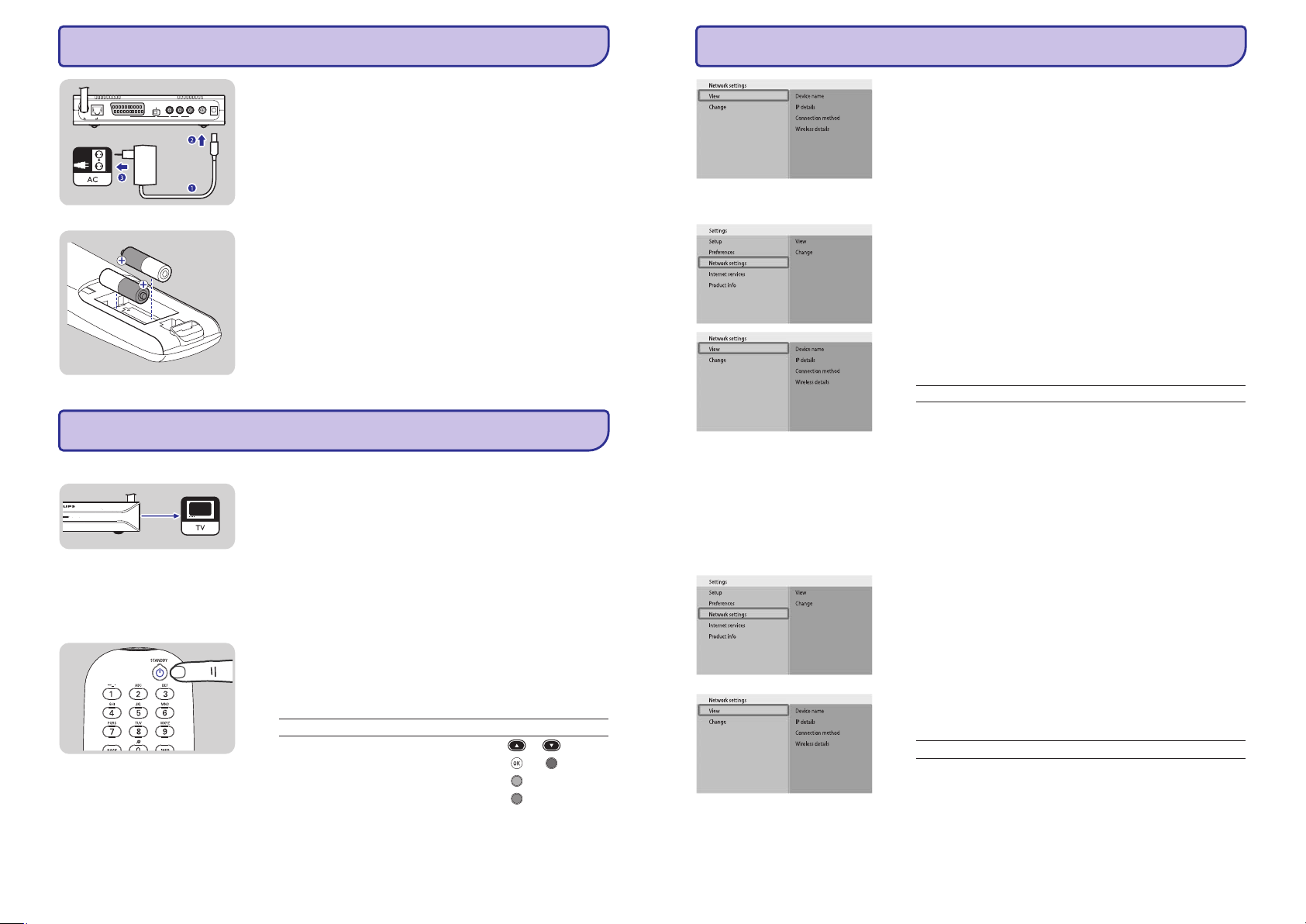
ÁDIEGIMAS
PRISIJUNGIMAS
Energijos maitinimo ádiegimas
1.
Paimkite elektros maitinimo laidà.
2.
Prijunkite energijos maitinimo laido kiðtukà á produkto energijos
maitinimo lizdà.
3.
Ákiðkite elektros maitinimo adapterá á energijos maitinimo tinklà.
Produkto priekinëje pusëje esanti ájungimo / iðjungimo lemputë ásiþiebs
raudonai.
Ádëkite elementus
1.
Atidarykite nuotolinio valdymo pultelio elementø skyriaus dangtelá.
2.
Tinkamai ádëkite elementus.
3.
Uþdarykite elementø skyriaus dangtelá.
Tinkamo televizijos kanalo pasirinkimas
1.
Ájunkite televizoriø
2.
Parinkite televizoriuje tinkamà iðoriná áëjimà. Norëdami suþinoti daugiau
skaitykite televizoriaus naudojimosi instrukcijø knygelæ.
KONFIGÛRAVIMAS
3. View OK
Pasirinkite (pasiþiûrëti) ir paspauskite .
Ekrane atsiras meniu
4. Device name OK
Pasirinkite (prietaiso vardas) ir paspauskite .
Ekrane atsiras prietaiso vardas.
View
Pasiþiûrëti IP papildomà informacijà
1. Settings
Atidarykite (nustatymø) meniu.
2. Network settings OK
Pasirinkite (tinklo nustatymai) ir paspauskite .
Atsidarys meniu.
3. View OK
Pasirinkite (pasiþiûrëti) ir paspauskite .
4. IP details OK
Pasirinkite (IP papildoma informacija) ir paspauskite .
Elementas Apraðymas
Assigment (priskyrimas)
IP address (IP adresas)
Network Mask
Gateway
Primary DNS
(pagrindinis DNS)
Secondary DNS
(ðalutinis DNS)
Network settings
Ekrane atsiras meniu
Ekrane atsiras IP papildoma informacija.
View
DHCP arba Static IP (nekintantis IP)
IP adresas
Network mask
Gateway
Pagrindinis domeno vardo serveris
Ðalutinis domeno vardo serveris
14
Konfigûracijos gido (configuration wizard)
paleidimas
1.
Paimkite nuotolinio valdymo pultelá.
2.
Nukreipkite pultelá á produktà.
3.
Paspauskite budëjimo reþimo (stand-by) mygtukà.
Produkto priekinëje pusëje esanti ájungimo / iðjungimo lemputë ásiþiebs
mëlynai.
4.
Sekite ekrane atsirasianèiais nurodymais.
Navigacija
Veiksmas Mygtukas
Judëti aukðtyn arba þemyn sàraðe
Patvirtinti pasirinkimà
Pasirinkti prieð tai buvusá puslapá
Parodyti pagalbos informacijà (kai yra galima)
Pasiþiûrëti prisijungimo bûdà
1. Settings
Atidarykite (nustatymø) meniu.
2. Network settings OK
Pasirinkite (tinklo nustatymai) ir paspauskite .
Atsidarys meniu.
3. View OK
Pasirinkite (pasiþiûrëti) ir paspauskite .
4. Connection method OK
Pasirinkite (prisijungimo bûdas) ir paspauskite .
Elementas Apraðymas
Current connection method
(dabartinis prisijungimo bûdas)
MAC address wired
(laidinis MAC adresas)
MAC address wireless
(belaidis MAC adresas)
Network settings
Ekrane atsiras meniu
Ekrane atsiras prisijungimo bûdas.
View
Wired (laidinis) arba Wireless (belaidis)
Laidinio tinklo prisijungimo MAC adresas.
Belaidþio tinklo prisijungimo MAC adresas.
27
Page 15

KONFIGÛRAVIMAS
MËGAUKITËS
NTSC, televizorius prijungtas per SCART lizdà
Elementas Apraðymas
Standard-definition (480i)
(standartinis ryðkumas)
Enhanced-definition (480p)
(sustiprintas ryðkumas)
High-definition (720p)
(didelis ryðkumas)
High-definition (1080i)
(didelis ryðkumas)
NTSC, televizorius prijungtas per komponentiná vaizdo lizdà
Elementas Apraðymas
Standard-definition (480i)
(standartinis ryðkumas)
Enhanced-definition (480p)
(sustiprintas ryðkumas)
High-definition (720p)
(didelis ryðkumas)
High-definition (1080i)
(didelis ryðkumas)
Standartinis ryðkumas (480 linijø,
supintos @ 60Hz)
Nëra galimas
Nëra galimas
Nëra galimas
Standartinis ryðkumas (480 linijø,
supintos @ 50Hz)
Sustiprintas ryðkumas (480 linijø,
progresyvus skanavimas @ 60Hz)
Didelis ryðkumas (720 linijø, progresyvus
skanavimas @ 60Hz)
Didelis ryðkumas (1080 linijø,
supintos @ 60Hz)
Ekrano uþsklandos (screen saver) ájungimas
1. Settings
Atidarykite (nustatymø) meniu.
2. Preferences OK
Pasirinkite (asmeniniai pasirinkimai) ir paspauskite .
3. Screen saver OK
Pasirinkite (ekrano uþsklandos) ir paspauskite .
4. OK
Pasirinkite norimà elementà ir paspauskite .
Elementas Apraðymas
Off (iðjungtas)
5 minutes
10 minutes
20 minutes
Preferences
Atsidarys meniu.
Ekrane atsiras (ekrano uþsklandos) meniu
Screen saver
Ekrano uþsklanda neásijungia niekada.
Ekrano uþsklanda ásijungia uþ 5 minuèiø
Ekrano uþsklanda ásijungia uþ 10 minuèiø
Ekrano uþsklanda ásijungia uþ 10 minuèiø
Suspaudimo formatai
Prieð pradedant dalintis (share) arba groti media failà ásitikinkite, kad
produktas palaiko media failo suspaudimo formatà (þiûrëkite 34 puslapá).
Digital Rights Management (DRM) (skaitmeniniø
teisiø valdymas)
DRM saugo media failo integralumà, kad nebûtø paþeisti intelektualinës
nuosavybës, taip pat ir autorinës teisës. Prieð pradedant dalintis (share) arba
groti media failà su DRM ásitikinkite, kad produktas palaiko media failo su
DRM suspaudimo formatà (skaitykite 34 puslapá).
Arba
Philips Media Manager ateities versija gali turëti galimybæ transliuoti
WM-DRM apsaugotà muzikà.
Arba
Windows Media Content gali bûti naudojamas transliuoti WMA-DRM
apsaugotà muzikà. Philips SLM5500 turi bûti pridëtas prie Windows Media
Content saugaus sàraðo.
Produkto ájungimas
Nustatykite tinkamà televizijos kanalà.
1.
Nuotolinio valdymo pultelyje paspauskite budëjimo reþimo (stand-by)
2.
mygtukà.
“Namø“ (home) meniu atsiras ekrane.
Veiksmas Mygtukas
Pasirinkti galimus meniu elementus
Pasirinkti kità arba prieð tai buvusá meniu
Patvirtinti pasirinkimà
Ájungti Philips Media Manager
Microsoft Windows
Paspauskite .
1. Start
Paspauskite (visos programos).
2. All Programs
Paspauskite
3. Philips Media Manager.
Paspauskite
4. Philips Media Manager.
Atsidarys Philips Media Manager programa.
®
26
Pasiþiûrëti prietaiso vardà
1. Settings
Atidarykite (nustatymø) meniu.
2. Network settings OK
Pasirinkite (tinklo nustatymai) ir paspauskite .
Network settings
Atsidarys meniu.
15
Page 16

MËGAUKITËS
Dalinkitës (share) filmu
1.
Ájunkite Philips Media Manager.
2. Movies
Paspauskite ant (filmai).
3. Add Movies
Paspauskite and (ákelti filmus).
4. Add Files or Folders
Paspauskite ant (ákelti failus ar katalogus).
5.
Ákelkite filmà.
Ekrane bus rodomi filmo ypatybës
KONFIGÛRAVIMAS
4. TV System OK
Pasirinkite (televizoriaus sistema) ir paspauskite .
Ekrane atsiras (televizoriaus sistemos) meniu
5. OK
Pasirinkite norimà elementà ir paspauskite .
TV System
Elementas Apraðymas
PAL
Nustato produkto TV sistemà á PAL
(europietiðkas standartas).
NYSC
Nustato produkto TV sistemà á NTSC
(amerikietiðkas standartas).
Vaizdo kokybës keitimas
1. Settings
Atidarykite (nustatymø) meniu.
2. Preferences OK
Pasirinkite (asmeniniai pasirinkimai) ir paspauskite .
Atsidarys meniu.
3. TV Settings OK
Pasirinkite (televizoriaus nustatymai) ir paspauskite .
Preferences
Ekrane atsiras (televizoriaus nustatymø) meniu
TV Settings
16
Filmo þiûrëjimas
1.
Dalinkitës (share) filmo failu.
2.
Ájunkite produktà.
“Namø“ (home) meniu atsiras ekrane.
3.
Pasirinkite media failø serverá, kuris dalinasi filmo failu ir paspauskite
OK
.
Media failo meniu atsiras ekrane.
4. Movies OK
Pasirinkite (filmai) ir paspauskite .
5.
Pasirinkite filmo failà.
(filmø) meniu atsiras ekrane.Movies
4. Image quality OK
Pasirinkite (vaizdo kokybë) ir paspauskite .
Ekrane atsiras (vaizdo kokybës) meniu
5. OK
Pasirinkite norimà elementà ir paspauskite .
Image quality
PAL, televizorius prijungtas per SCART lizdà
Elementas Apraðymas
Standard-definition (576i)
(standartinis ryðkumas)
Enhanced-definition (576p)
Standartinis ryðkumas (576 linijos,
supintos @ 50Hz)
Nëra galimas
(sustiprintas ryðkumas)
High-definition (720p)
Nëra galimas
(didelis ryðkumas)
High-definition (1080i)
Nëra galimas
(didelis ryðkumas)
PAL, televizorius prijungtas per komponentiná vaizdo lizdà
Elementas Apraðymas
Standard-definition (576i)
(standartinis ryðkumas)
Enhanced-definition (576p)
(sustiprintas ryðkumas)
High-definition (720p)
(didelis ryðkumas)
High-definition (1080i)
(didelis ryðkumas)
Standartinis ryðkumas (576 linijos,
supintos @ 50Hz)
Sustiprintas ryðkumas (576 linijos,
progresyvus skanavimas @ 50Hz)
Didelis ryðkumas (720 linijø, progresyvus
skanavimas @ 50Hz)
Didelis ryðkumas (1080 linijø,
supintos @ 50Hz)
25
Page 17

KONFIGÛRAVIMAS
3. TV Settings OK
Pasirinkite (televizoriaus nustatymai) ir paspauskite .
Ekrane atsiras (televizoriaus nustatymø) meniu
4. TV Shape OK
Pasirinkite (televizoriaus lango forma) ir paspauskite .
Ekrane atsiras (televizoriaus lango forma) meniu
5. OK
Pasirinkite norimà elementà ir paspauskite .
Elementas Apraðymas
Widescreen
(16:9)
Standard
(4:3, Cut sides)
Standard
(4:3, Black bars)
TV Settings
TV Shape
Televizoriaus lango forma yra 16:9
(plaèiaekranis) Þiûrëkite A.
Televizoriaus lango forma yra 4:3. Kairioji ir
deðinioji plaèiaekraniø vaizdø dalys nëra
rodomos. Þiûrëkite B.
Televizoriaus lango forma yra 4:3. Apatinëje ir
virðutinëje plaèiaekraniø vaizdø dalyse rodomos
juodos juostos. Þiûrëkite C.
MËGAUKITËS
6.
Naudodamiesi nuotolinio valdymo pulteliu valdykite filmo þiûrëjimà.
Veiksmas Mygtukas
Pradëti filmo grojimà
Prasukti á prieká filmà (ilgas paspaudimas)
Pereiti prie kito filmo failo (trumpas paspaudimas)
Atsukti atgal filmà (ilgas paspaudimas)
Pereiti prie prieð tai buvusio filmo (trumpas paspaudimas)
Sustabdyti (pause) filmo failà
Nutraukti (stop) filmo failo rodymà
Dalinkitës (share) muzikos failu
1. Media Manager.
Ájunkite Philips
2. Music
Paspauskite ant (muzika).
3. Add Music
Paspauskite and (ákelti muzikà).
4. Add Files or Folders
Paspauskite ant (ákelti failus ar katalogus).
5.
Ákelkite muzikos failà.
Ekrane bus rodomi muzikos failo ypatybës
24
Televizoriaus sistemos pakeitimas
1. Settings
Atidarykite (nustatymø) meniu.
2. Preferences OK
Pasirinkite (asmeniniai pasirinkimai) ir paspauskite .
Atsidarys meniu.
3. TV Settings OK
Pasirinkite (televizoriaus nustatymai) ir paspauskite .
Preferences
Ekrane atsiras (televizoriaus nustatymø) meniu
TV Settings
17
Page 18

MËGAUKITËS
KONFIGÛRAVIMAS
Muzikos failo grojimas
1.
Dalinkitës (share) muzikos failu.
2.
Ájunkite produktà.
“Namø“ (home) meniu atsiras ekrane.
3.
Pasirinkite media failø serverá, kuris dalinasi muzikos failu ir
paspauskite .
4. Music OK
Pasirinkite (muzika) ir paspauskite .
5.
Pasirinkite muzikos failà.
6.
Naudodamiesi nuotolinio valdymo pulteliu valdykite muzikos failo
grojimà.
Veiksmas Mygtukas
Pradëti muzikos grojimà
Pereiti prie kito muzikos failo
Pereiti prie prieð tai buvusio muzikos failo
Sustabdyti (pause) muzikos failà
Nutraukti (stop) muzikos failo rodymà
OK
Media failo meniu atsiras ekrane.
(muzikos) meniu atsiras ekrane.Music
Gamykliniø nustatymø atkûrimas
1. Settings
Atidarykite (nustatymø) meniu.
2. Setup OK
Pasirinkite ir paspauskite .
Atsidarys meniu.
Setup
3. Factory defaults
Pasirinkite (gamykliniai nustatymai)
Kitas þingsnis iðtrins tinklo nustatymus, konfigûravimo nustatymus,
asmeninius pasirinkimus ir interneto registracijà. Norëdami sugráþti á
(nustatymø) meniu paspauskite (atgal).Settings BACK
4. OK
Paspauskite .
Visi nustatymai yra iðtrinti.
5.
Sekite ekrane atsirasianèiais nurodymais.
Skaidriø demonstracijos intervalo pakeitimas
1. Settings
Atidarykite (nustatymø) meniu.
2. Preferences OK
Pasirinkite (asmeniniai pasirinkimai) ir paspauskite .
Atsidarys meniu.
Preferences
3. Slide show interval
Pasirinkite (skaidriø demonstracijos intervalas) ir
paspauskite .
4. OK
Pasirinkite norimà elementà ir paspauskite .
Elementas Apraðymas
Off
3 seconds
5 seconds
10 seconds
OK
Ekrane atsiras interval (skaidriø demonstracijos intervalas)
meniu
Slide show
Kiekvienas paveikslëlis rodomas tol, kol jûs
nepaspaudþiate mygtuko “kitas / prasukti á prieká“.
Kiekvienas paveikslëlis rodomas 3 sekundes.
Kiekvienas paveikslëlis rodomas 5sekundes.
Kiekvienas paveikslëlis rodomas 10 sekundþiø.
18
Televizoriaus lango formos pakeitimas
1. Settings
Atidarykite (nustatymø) meniu.
2. Preferences OK
Pasirinkite (asmeniniai pasirinkimai) ir paspauskite .
Atsidarys meniu.
Preferences
23
Page 19

KONFIGÛRAVIMAS
3. Language OK
Pasirinkite (kalba) ir paspauskite .
Atsiras (kalbos) meniu.
Language
4. OK
Pasirinkite norimà elementà ir paspauskite .
Elementas Apraðymas
English
Francais
Espanol
Deutsch
Nederlands
Italiano
Anglø kalba
Prancûzø kalba
Ispanø kalba
Vokieèiø kalba
Olandø kalba
Italø kalba
Konfigûravimo gido ájungimas
Konfigûravimo gidas (configuration wizard) pradeda automatiná procesà,
kuris leidþia jums vël konfigûruoti produkto nustatymus.
Naudokite tinklo gidà (network wizard) norëdami dar kartà konfigûruoti
produkto tinklo nustatymus.
Atidarykite (nustatymø) meniu.
1. Settings
Pasirinkite ir paspauskite .
2. Setup OK
Atsidarys meniu.
Pasirinkite (konfigûravimo gidas) ir paspauskite
3. Configuration wizard
.
OK
Sekite ekrane atsirasianèiais nurodymais.
4.
Setup
Konfigûravimo gidas ásijungs
Tinklo gido ájungimas
Tinklo gidas (network wizard) pradeda automatiná procesà, kuris leidþia jums
vël konfigûruoti produkto tinklo nustatymus.
Naudokite konfigûravimo gidà (configuration wizard) norëdami dar kartà
konfigûruoti kitus nustatymus.
Atidarykite (nustatymø) meniu.
1. Settings
Pasirinkite ir paspauskite .
2. Setup OK
Atsidarys meniu.
Setup
MËGAUKITËS
Dalinkitës (share) paveikslëlio failu
1.
Ájunkite Philips Media Manager.
2. Pictures
Paspauskite ant (paveikslëliai).
3. Add Pictures
Paspauskite and (ákelti paveikslëlius).
4. Add Files or Folders
Paspauskite ant (ákelti failus ar katalogus).
5.
Ákelkite paveikslëlio failà.
Ekrane bus rodomi paveikslëlio failo ypatybës
Paveikslëlio failo rodymas
1.
Dalinkitës (share) paveikslëlio failu.
2.
Ájunkite produktà.
“Namø“ (home) meniu atsiras ekrane.
3.
Pasirinkite media failø serverá, kuris dalinasi paveikslëlio failu ir
paspauskite .
4. Pictures OK
Pasirinkite (paveikslëliai) ir paspauskite .
OK
Media failo meniu atsiras ekrane.
(paveikslëliø) meniu atsiras ekrane.Pictures
22
Pasirinkite (tinklo gidas) ir paspauskite .
3. Network wizard OK
Tinklo gidas ásijungs
Sekite ekrane atsirasianèiais nurodymais.
4.
Patarimas: nueikite á sumaþintø paveikslëliø (thumbnail) meniu ir
nuotolinio valdymo pultelyje paspauskite mëlynà mygtukà.
5.
Pasirinkite pirmà paveikslëlio failà.
19
Page 20

MËGAUKITËS
KONFIGÛRAVIMAS
6.
Naudodamiesi nuotolinio valdymo pulteliu valdykite paveikslëliø
perþiûrà (slideshow).
Veiksmas Mygtukas
Pradëti paveikslëliø perþiûrà
Pereiti prie kito paveikslëlio
Pereiti prie prieð tai buvusio paveikslëlio
Sustabdyti (pause) paveikslëliø perþiûrà
Nutraukti (stop) paveikslëliø perþiûrà
Patarimas
naudokite (nustatymø) meniu.
: norëdami pakeisti paveikslëliø perþiûros nustatymus
Settings
Paveikslëliø perþiûros (slideshow) rodymas su
muzika
1.
Grokite muzikos failà.
2.
Nuotolinio valdymo pultelyje paspauskite “namø“ (home) mygtukà.
3.
Pradëkite paveikslëliø perþiûrà.
Perjungimas á budëjimo reþimà
1.
Nuotolinio valdymo pultelyje paspauskite budëjimo reþimo (stand-by)
mygtukà.
Prietaiso priekinëje dalyje esanti ájungimo / iðjungimo lemputë ásiþiebs
raudonai.
Kai produktas yra ájungtas á budëjimo reþimà, jis vis tiek naudoja energijà.
Norëdami iðjungti produktà iðtraukite maitinimo laidà ið elektros rozetës.
Atidarykite Settings (nustatymø) meniu
Naudodamiesi meniu jûs galite pakeisti produkto nustatymus.
Paimkite nuotolinio valdymo pultelá.
1.
Ájunkite produktà.
2.
Paspauskite nustatymø (settings) mygtukà.
3.
Settings (nustatymø) meniu atsiras ekrane.
Settings
KONFIGÛRAVIMAS
Apþvalga
Setup (nustatymas)Language (kalba)
Configuration wizard
(konfigûravimo gidas)
Network wizard
(tinklo gidas)
Factory defaults
(gamykliniai nustatymai)
Preferences Slide show interval (skaidriø
(pasirinkimai) demonstracijos intervalas)
TV settings TV shape
(televizoriaus nustatymai) (televizoriaus lango forma)
TV system
(televizijos sistema)
Image quality
(vaizdo kokybë)
Screen saver
(ekrano uþsklanda)
Network settings View (þiûrëti) Device name
(tinklonustatymai)(prietaiso vardà)
IP details (papildoma
IP informacija)
Connection method
(prisijungimo metodas)
Wireless details
(belaidþio tinklo
papildoma informacija)
Change (pakeisti) Device name
Internet services Register (registruotis)
(interneto paslaugos)
Software upgrade
(programinës árangos
atnaujinimas)
Bandwith
Product info (produkto informacija)
(prietaiso vardà)
IP Assigment (IP
priskyrimà)
Connection method
(prisijungimo metodà)
Kalbos pakeitimas
Atidarykite (nustatymø) meniu.
1. Settings
Pasirinkite ir paspauskite .
2. Setup OK
Atsidarys meniu.Setup
20
21
